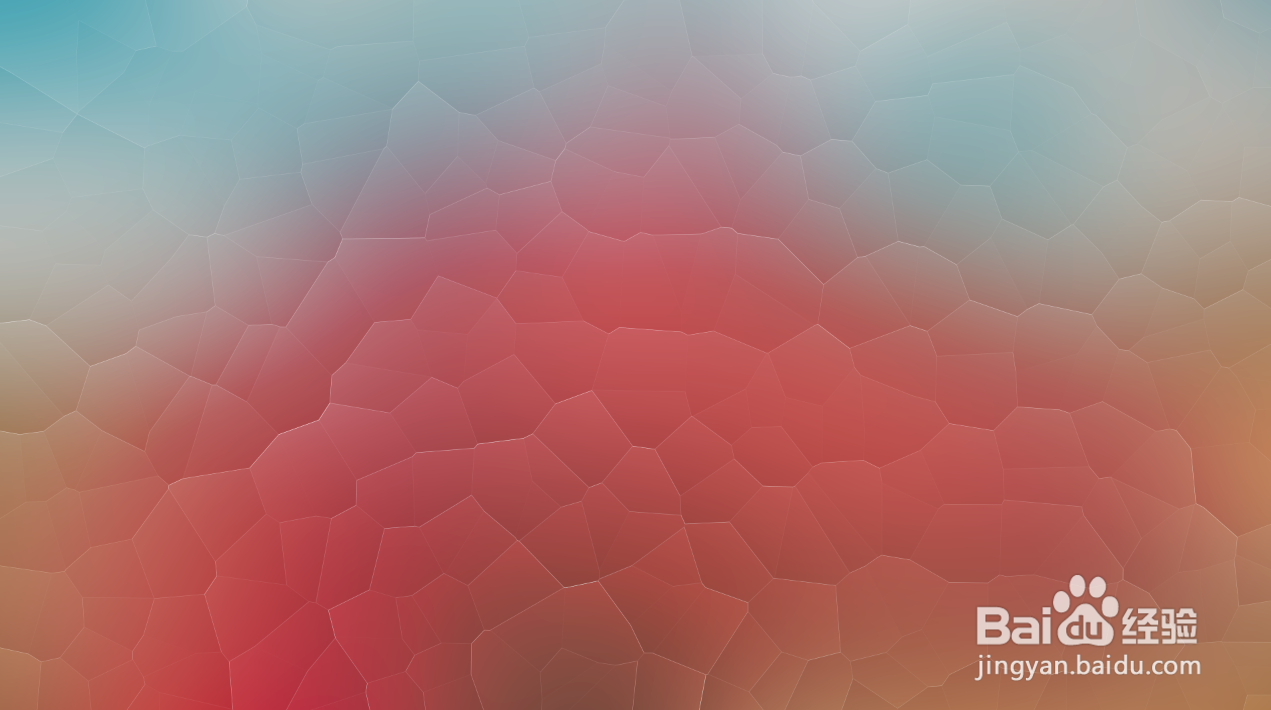1、找一张好看的图片在Photoshop中打开,将打开的图片复制一次(快捷键Ctrl+J),并命名为图层1。选定图层1,单击鼠标右键转换成智能对象,将图层1复制两次,分别命名为图层2、图层3。
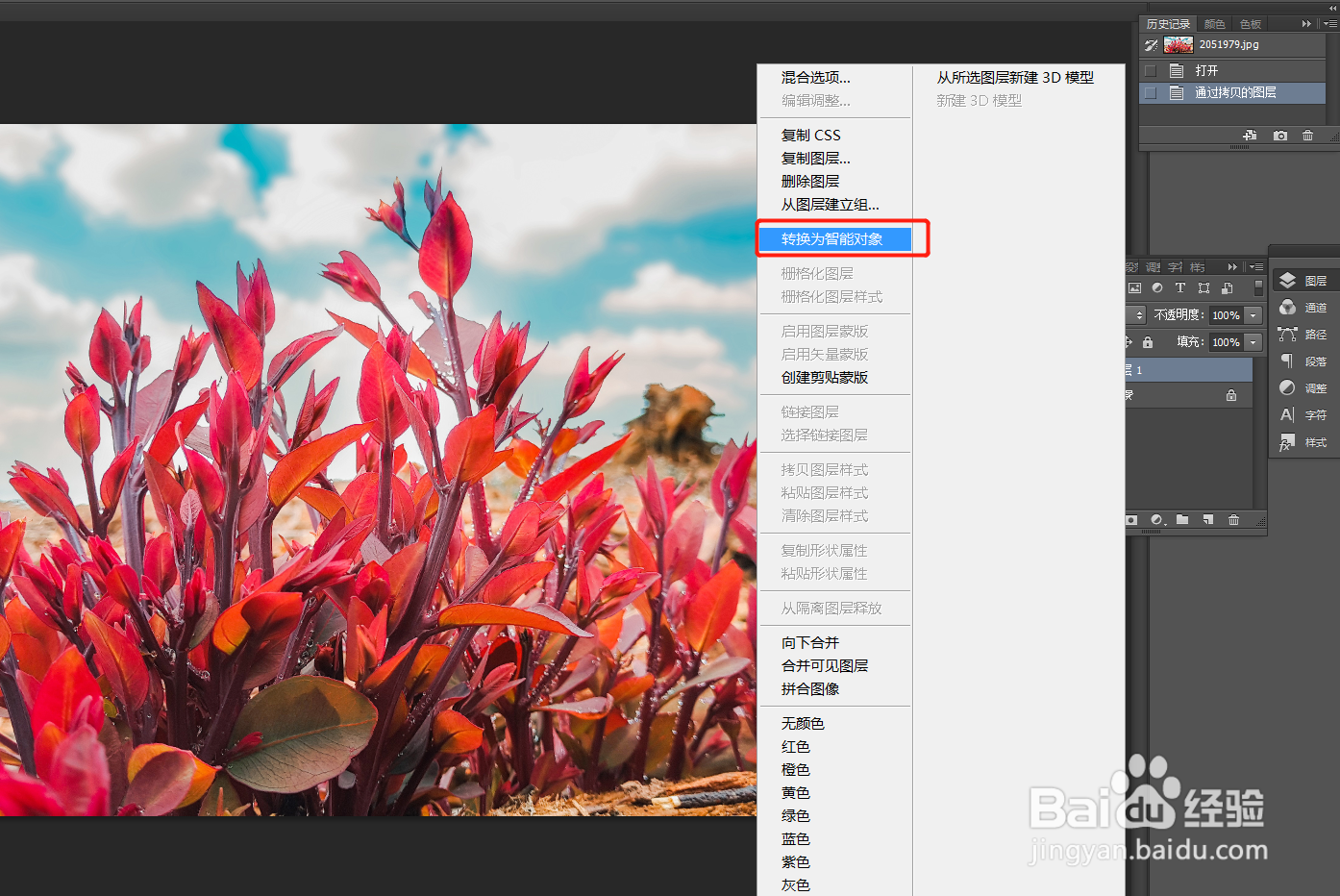
2、将图层2、图层3隐藏起来(单击前面的小眼睛)。对图层1进行高斯模糊(点击滤镜-模糊-高斯模糊-半径为250px)。
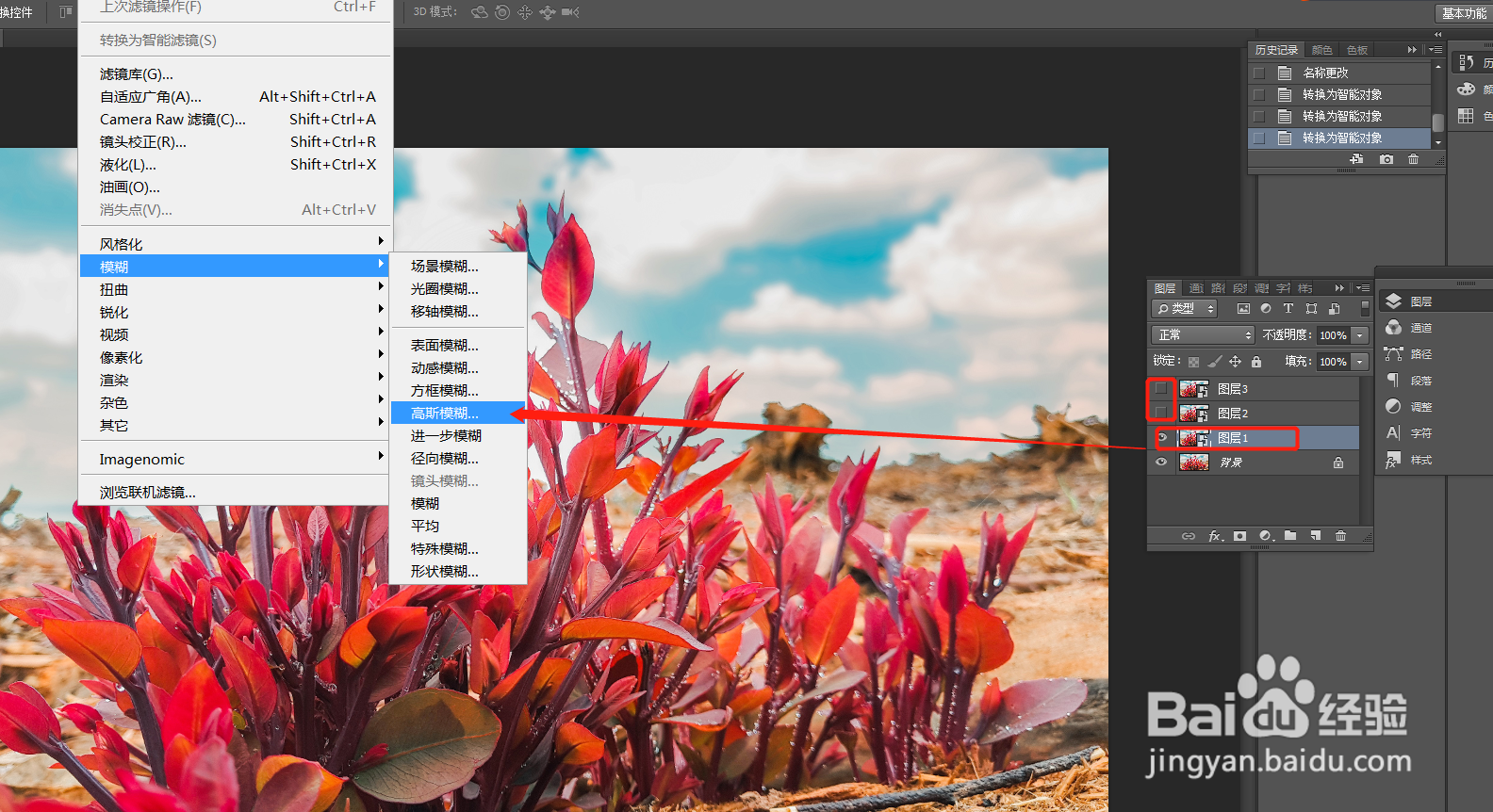
3、点击图层2前面的小眼睛,选择图层2-点击滤镜-模糊-高斯模糊-半径为250px。然后点击滤镜-像素化-晶格化(大小250px),接着点击滤镜-风格化-查找边缘。
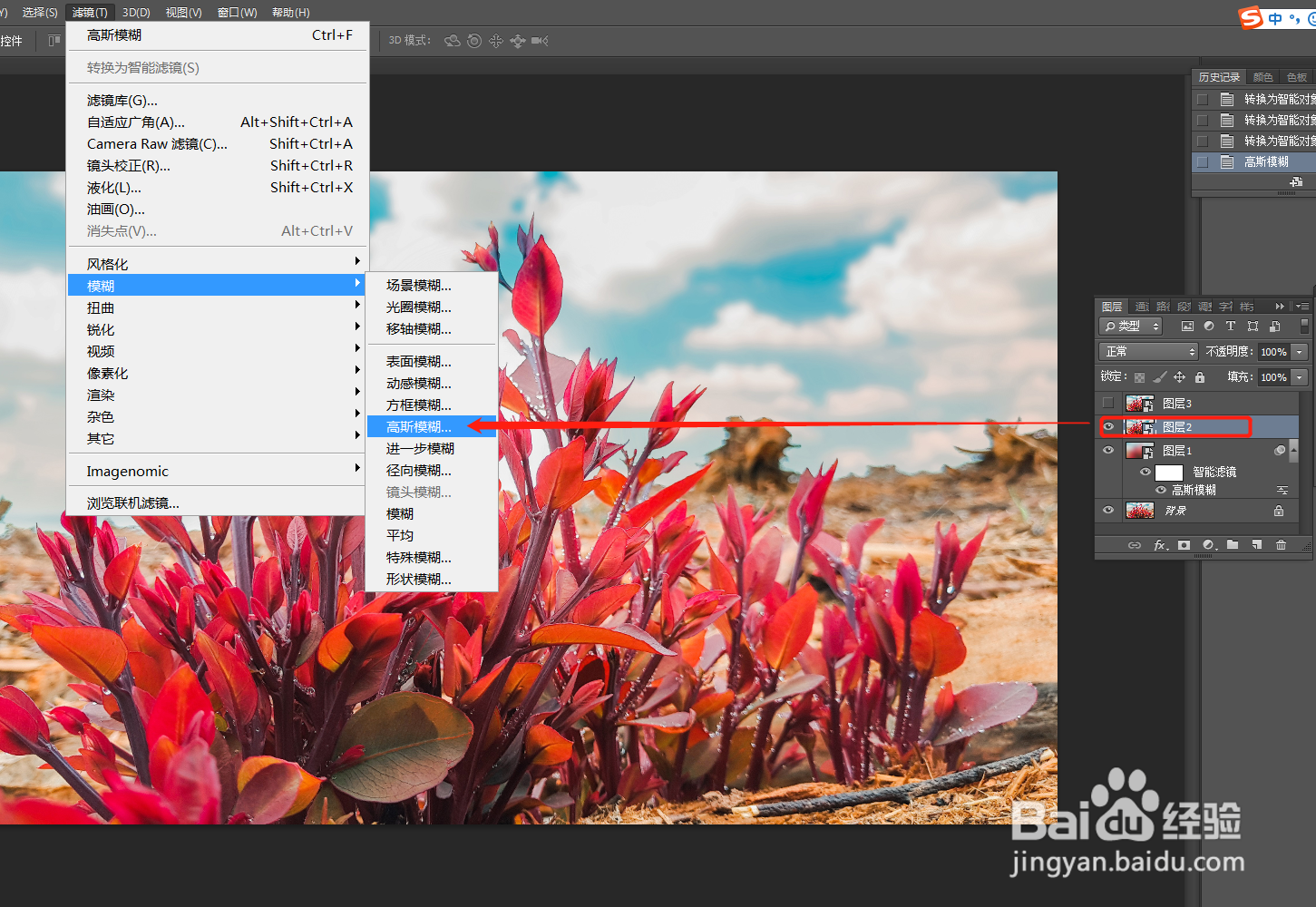
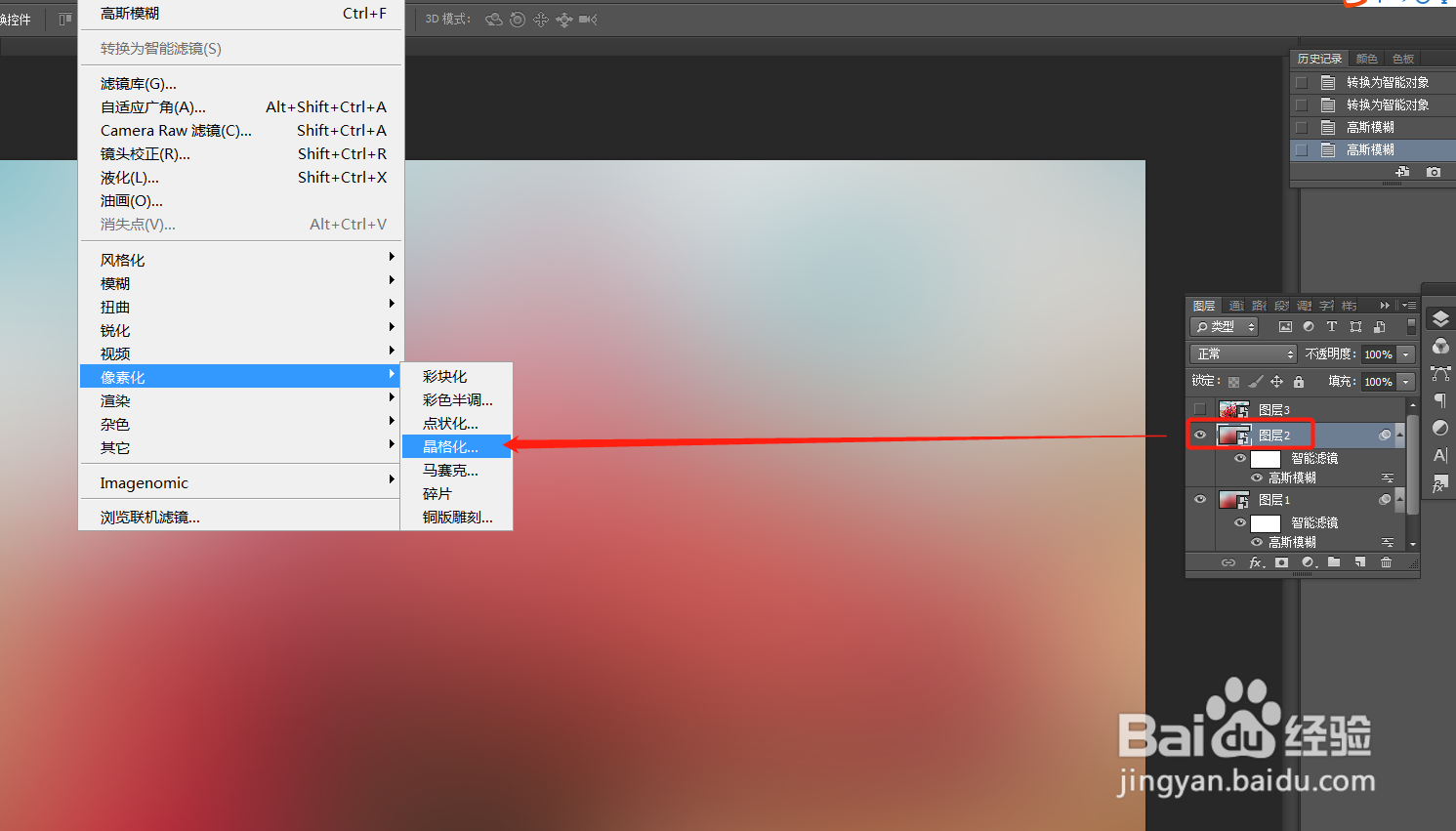

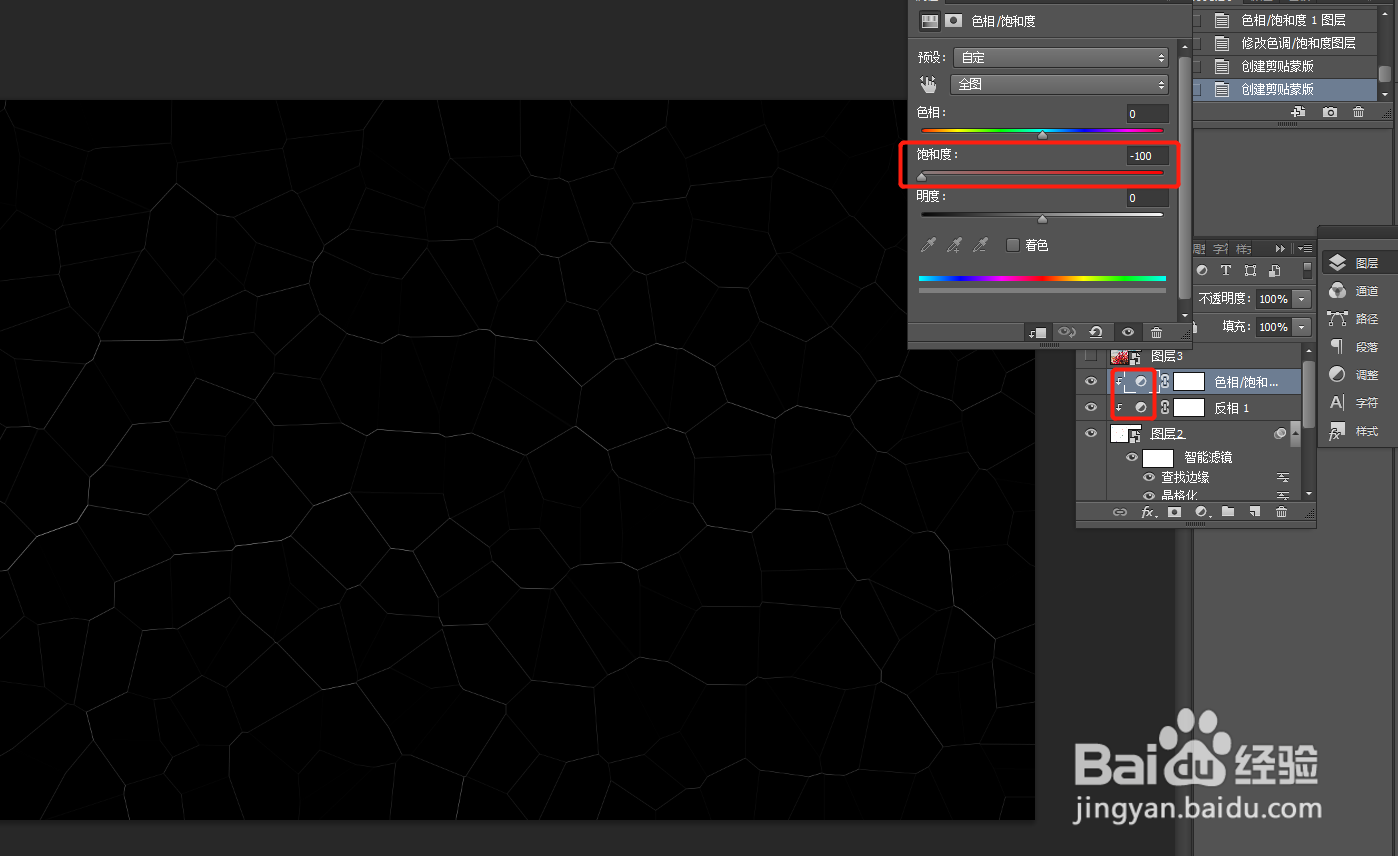
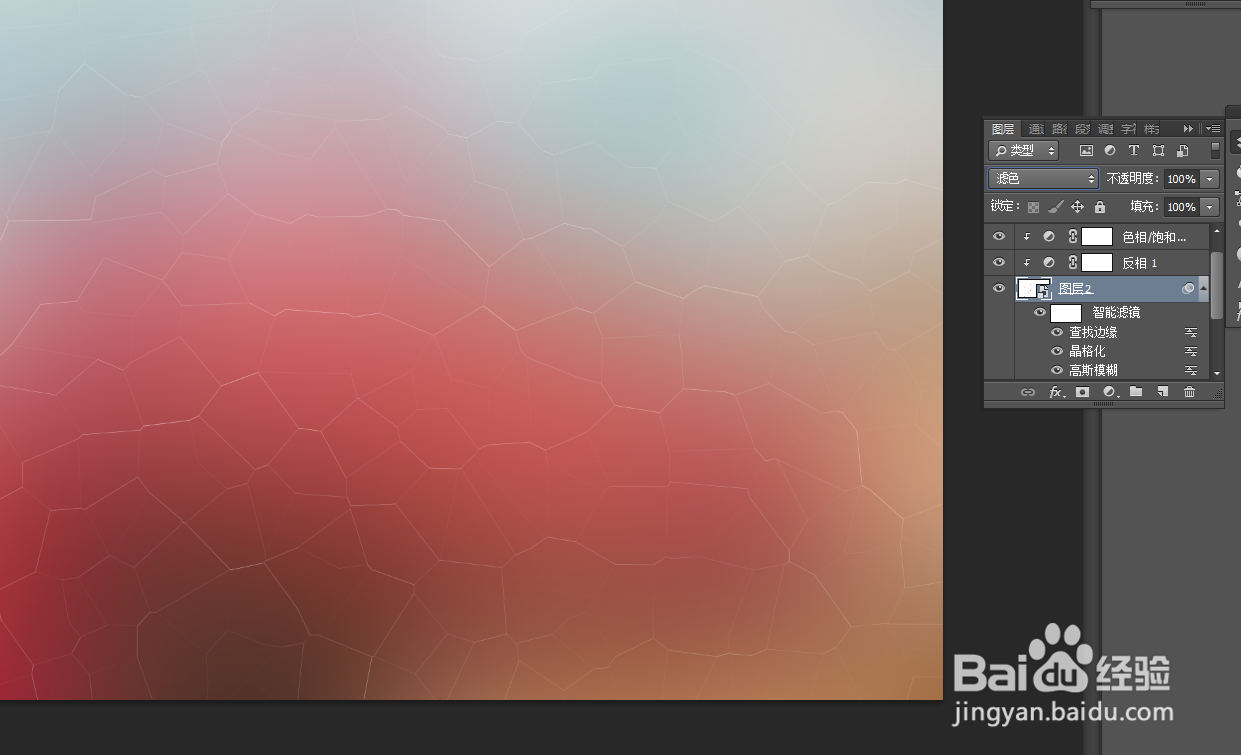
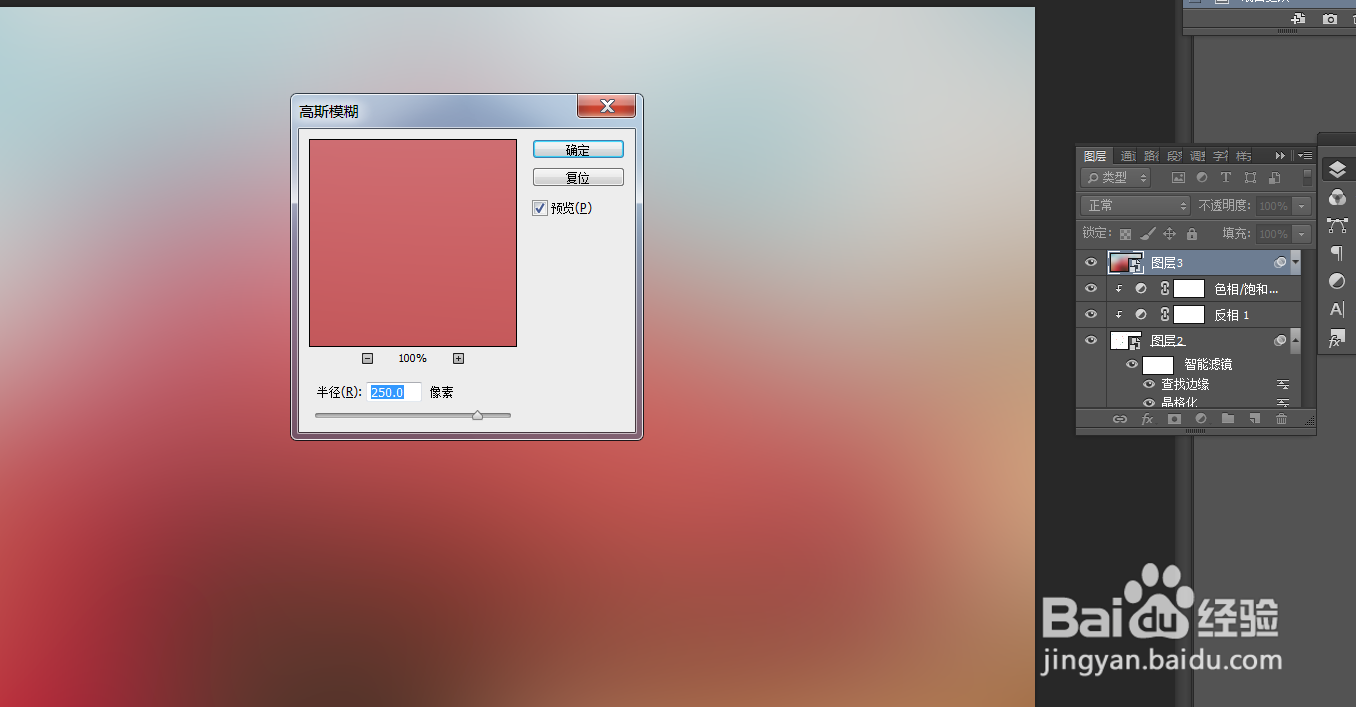
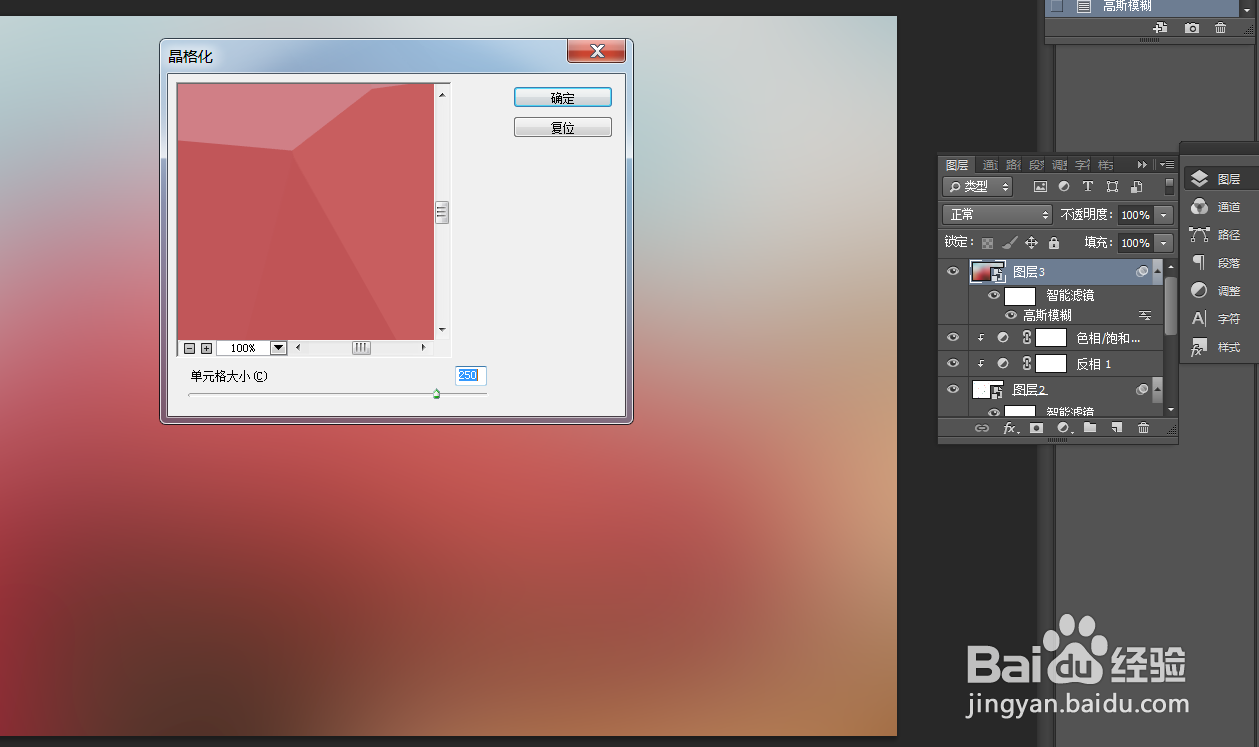
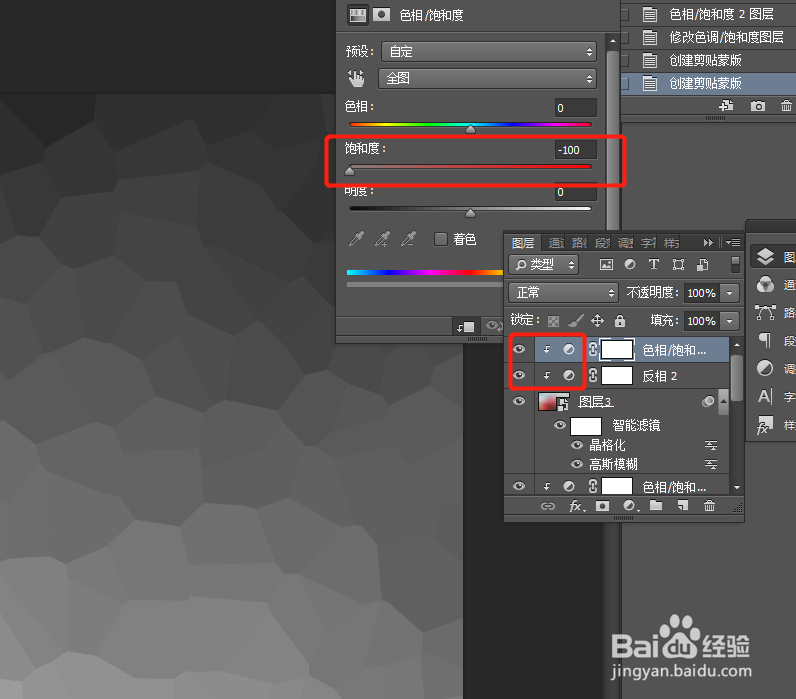
7、一张好看的背景就制作完成啦!